Jak používat online data v tabulkách Excel 2010 a 2007

Používání dat z živého zdroje na webu jenejlepší způsob, jak udržovat tabulky Excel 2010 automaticky aktuální. To se může hodit, pokud sledujete ceny něčeho nebo dokonce výsledkové tabule vašich oblíbených sportovních týmů.
Níže je uveden příklad tabulky vytvořené penězi MSN. Několik buněk stahuje živá data různých akciových indexů. Všechna tato data pocházejí z internetu a v této příručce se naučíte Jak jen to udělej.
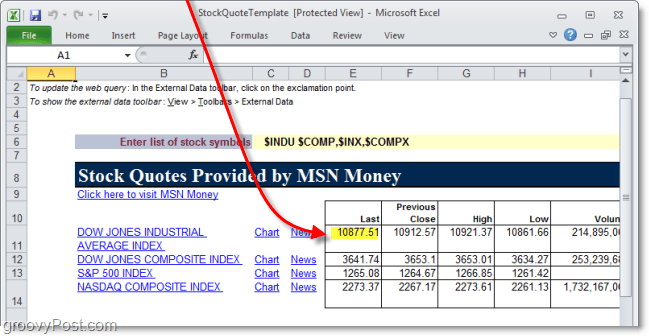
Jak používat živě importovaná internetová data v tabulce aplikace Excel 2010
Tato příručka se týká aplikace Excel 2010, ačkoli kroky v aplikaci Excel 2007 jsou velmi podobné.
Krok 1
Klikněte na the Data stuha a pak Vybrat Z webu. *
* Pokud je okno aplikace Excel dostatečně malé, budete muset Klikněte na the Získejte externí data podnabídka pro přístup z webu.
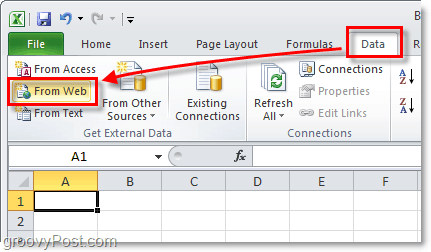
Krok 2
V Adresa bar, Typ v URL stránky ze kterého chcete data vytáhnout. Adresa URL nemusí být přesná, protože toto okno také obsahuje nějaký omezená funkčnost jako webový prohlížeč.
Jakmile se stránka s informacemi, které chcete načíst, uvidíte malé žluté šipky vedle datových tabulek, které Excel dokáže importovat. Klikněte na the malá žlutá šipka dat, která chcete použít. Šipka by se měla změnit na zelenou a pokud potřebujete importovat pouze více datových tabulek Vybrat více šipek. Jakmile bude připraven, Klikněte na Import.
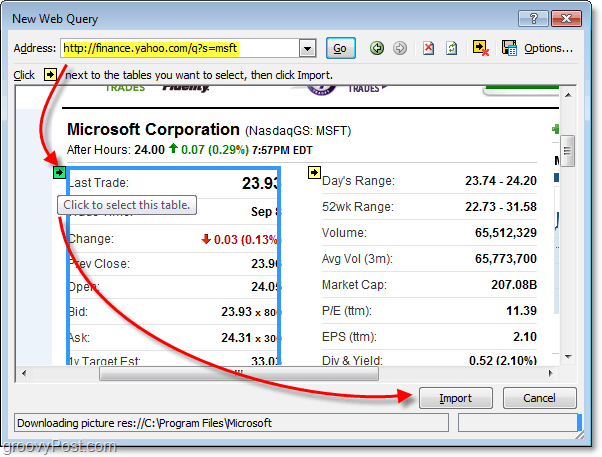
Krok 3
Zobrazí se dialogové okno Importovat data. Můžete zde udělat pár věcí, ale jsou úplně volitelný.
- Můžeš Klikněte na Vlastnosti nastavit automatické obnovení vašich webových dat. To lze provést také později.
- Můžete přizpůsobit, do kterých buněk bude tabulka dat importována, nebo pro ni dokonce vytvořit novou tabulku.
Klikněte na OK když skončíte s přizpůsobováním věcí.
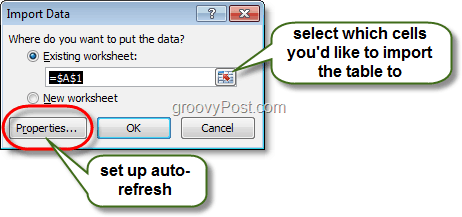
Krok 4
Budeme vás předpokládat Kliknuto Vlastnosti v okně Importovat data z kroku 3 vyvolejte dialogové okno Vlastnosti rozsahu externích dat. Zde je několik dalších nastavení, která můžete změnit, ale zaměření je Aktualizujte každou ## minutu a Obnovte data při otevření souboru možnosti.
Vzhledem k tomu, že smyslem používání webových dat je mít aktualizovaná data, proč ne zapněte automatické aktualizace? Klikněte na OK uložit nastavení po dokončení.
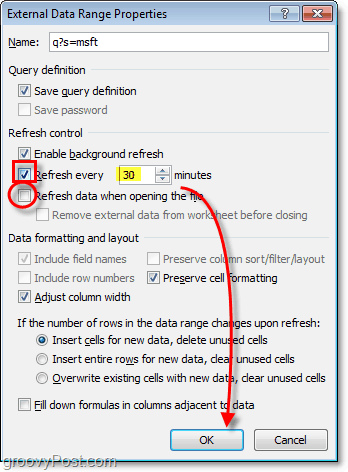
Hotovo!
Vaše webová data by nyní měla být importována do listu aplikace Excel. Pokud chcete kdykoli provést ruční aktualizaci dat, Klikněte pravým tlačítkem myši jakékoli pole v stůl az kontextové nabídky Vybrat Obnovit. Ze stejné nabídky se také můžete vrátit do Vlastnosti datového rozsahu a upravit tak čas automatického obnovení.
Pokud jste chtěli jen část stolu a ne celou věc, můžete vždy jen Vybrat nežádoucí buňky a lis Odstranit zbavit se jich. Groovy, co?
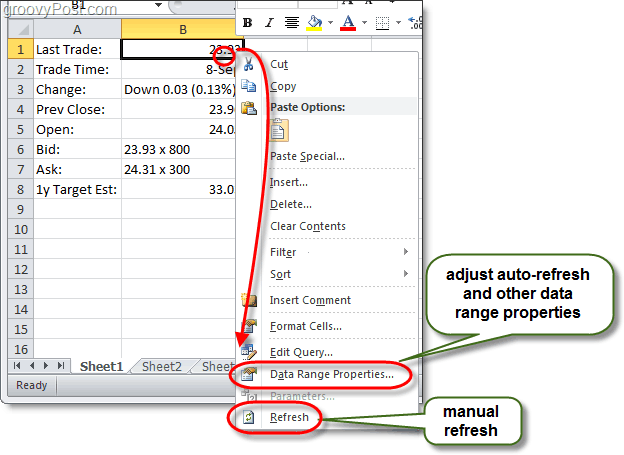










Zanechat komentář